Napraw błąd ekranu niebieskiego 0x00000000e w systemie Windows 10
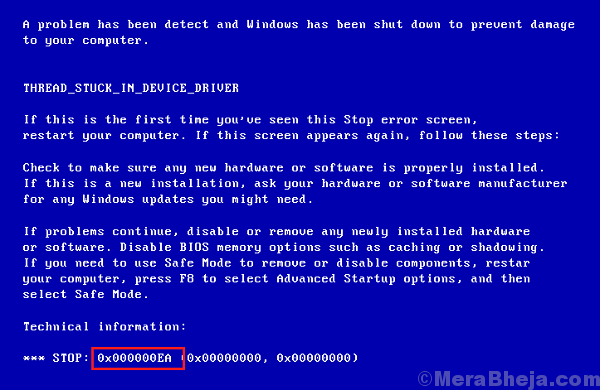
- 4973
- 1499
- Laura Zygmunt
Podczas gdy wiele niebieskiego ekranu błędów śmierci jest spowodowanych z powodu uszkodzonych plików, wadliwych sterowników lub innych problemów specyficznych dla systemu, niektóre są wyzwalane przez niedawno zainstalowane oprogramowanie. Jednym z takich przypadków jest błąd:
0x00000000EA Błąd niebieskiego ekranu
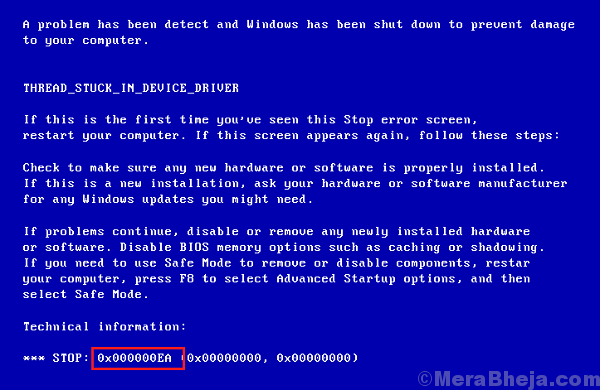
Przyczyna
Błąd niebieskiego ekranu 0x00000000e jest zwykle wywoływany, gdy oprogramowanie intensywne graficzne, zwykle gra nadbrzeżna grafika systemu. Błąd występuje tylko po uruchomieniu aplikacji.
Oto kilka wstępnych kroków, które możesz wypróbować przed przejściem do rzeczywistego rozwiązywania problemów:
1] Pełny skanowanie antywirusowe systemu.
2] Wykonaj czyszczenie dysku w systemie.
3] Odinstaluj dowolne niedawno zainstalowane podejrzane oprogramowanie.
Wypróbuj następujące rozwiązania, aby rozwiązać ten problem:
1 zaktualizuj sterowniki kart graficznych
2 upewnij się, że wentylator systemu działa dobrze
3 Wykonaj skan Chkdsk
Spis treści
- Rozwiązanie 1] Zaktualizuj sterowniki kart graficznych
- Rozwiązanie 2] upewnij się, że wentylator systemu działa dobrze
- Rozwiązanie 3] Wykonaj skan Chkdsk
Rozwiązanie 1] Zaktualizuj sterowniki kart graficznych
1] Naciśnij Win + R, aby otworzyć okno Uruchom i wpisz polecenie devmgmt.MSC. Naciśnij ENTER, aby otworzyć okno Managera urządzeń.
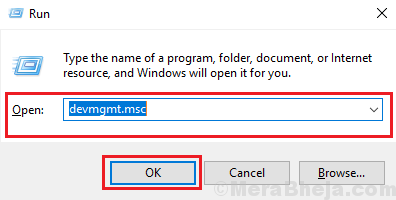
2] Rozwiń adapter wyświetlacza listy, a pokazałby sterowniki kart graficznych. Kliknij prawym przyciskiem myszy i zaktualizuj je.
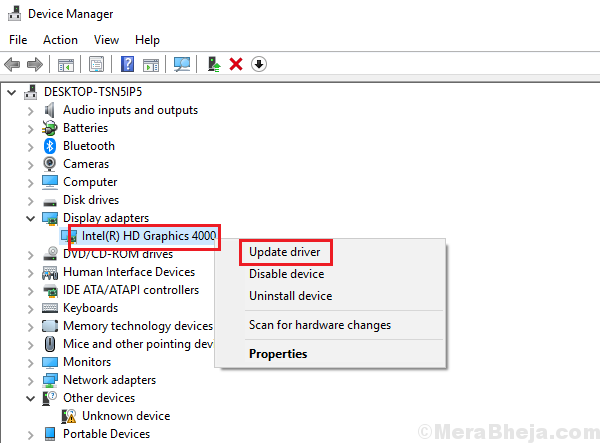
Jeśli to nie pomoże, możesz rozważyć pobranie sterowników z Centrum pobierania Intela dla sterowników graficznych. Jeśli sprawdzisz listę, najnowsze sterowniki wspominają listę niedawno uruchomionych gier, które obsługują, na wypadek, gdyby twoja gra jest w tej kategorii.
3] Uruchom ponownie system.
Rozwiązanie 2] upewnij się, że wentylator systemu działa dobrze
Kiedy uruchamiamy aplikację intensywną graficzną, ładuje wentylator. Upewnij się, że wentylator działa dobrze, a w pobliżu otworu wentylacyjnego nie ma nic.
Jeśli te rozwiązania nie działają, być może będziemy musieli rozważyć odinstalowanie oprogramowania, aby uniknąć błędu niebieskiego ekranu w przyszłości.
Rozwiązanie 3] Wykonaj skan Chkdsk
Skan chkdsk sprawdza sektory dysku twardego pod kątem jakiejkolwiek nieprawidłowości. Oto procedura wykonania skanu Chkdsk:
1] Wyszukaj wiersz polecenia na pasku wyszukiwania systemu Windows. Kliknij prawym przyciskiem myszy ikonę i wybierz Uruchom jako administrator.
2] Wpisz polecenie chkdsk: /f /r i naciśnij Enter.
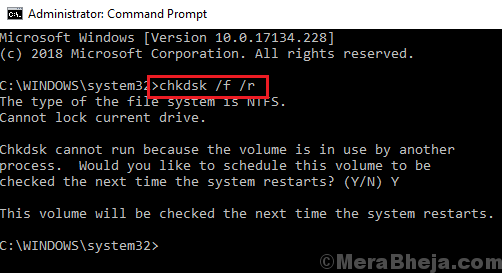
3] W następnym wierszu wpisz Y, gdy jest wyczerpany, czy chcemy wykonać Chkdsk, czy nie.
4] Uruchom ponownie system, a polecenie sprawdzi złe sektory na dysku twardym, naprawiając je, jeśli to możliwe.
- « Napraw klasę.SYS BLUE EKRAN w systemie Windows 10/11
- Napraw błąd ekranu niebieskiego 0x000000d1 w systemie Windows 10/11 »

